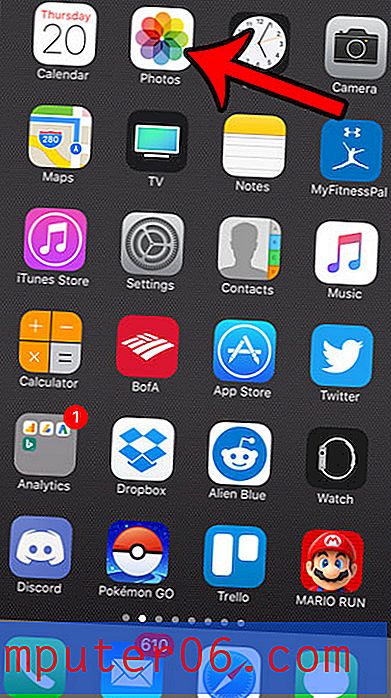Jak wyświetlić szczegółowe użycie baterii w iOS 9
Twój iPhone przechowuje pewne informacje o zużyciu baterii przez różne aplikacje na urządzeniu, które mogą być przydatne, jeśli zauważysz, że bateria szybko się wyczerpuje. Możesz zobaczyć, jaka część baterii była używana przez każdą aplikację, jak długo ta aplikacja była aktywna i używana na ekranie, a także jak długo działała w tle. Wystarczy postępować zgodnie z naszym samouczkiem poniżej, aby zobaczyć, gdzie można znaleźć te informacje.
Jeśli stwierdzisz, że bateria rozładowuje się zbyt szybko, tryb Niski pobór mocy może być korzystny. Jeśli potrzebujesz niektórych funkcji, na które ma wpływ tryb niskiego zużycia energii, to posiadanie przenośnej ładowarki może często zapewnić ci niewielkie dodatkowe doładowanie baterii, które musisz przetrwać w ciągu dnia.
Znajdź więcej szczegółów na temat zużycia baterii w telefonie iPhone
Kroki w tym artykule zostały napisane przy użyciu iPhone'a 6 Plus w systemie iOS 9. Te instrukcje pokażą, jak sprawdzić zużycie baterii w poszczególnych aplikacjach na iPhonie, a także ile minut każda z tych aplikacji była na ekranie i jak wiele minut biegali w tle. Można to zrobić z ustawieniami zapasów w iOS 9 i nie trzeba pobierać żadnych dodatkowych aplikacji.
- Otwórz menu Ustawienia .
- Wybierz menu Bateria .
- Poczekaj na załadowanie sekcji Wykorzystanie baterii, a następnie dotknij ikony zegara w prawym górnym rogu tej sekcji.

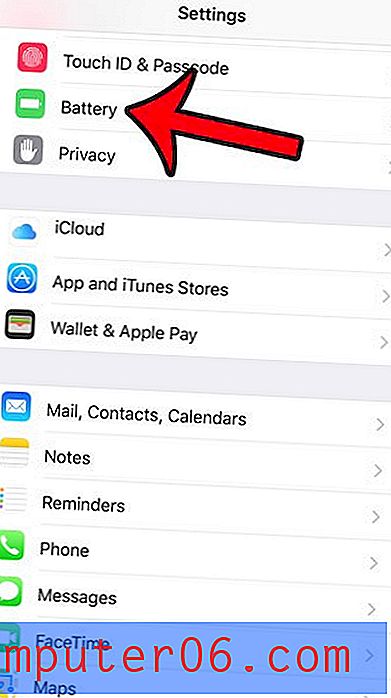
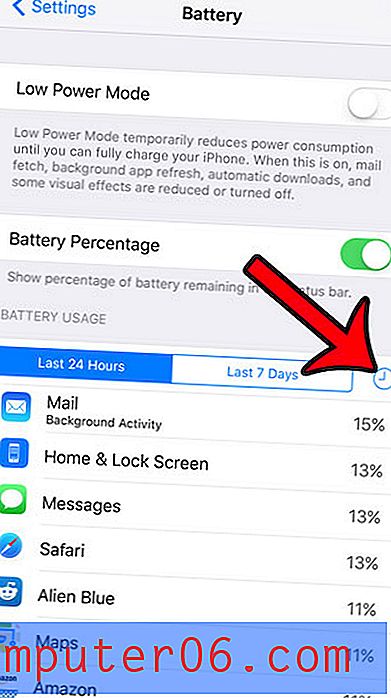
Będziesz wtedy mógł wyświetlać czas aplikacji na ekranie, a czas aplikacji w tle dla każdej aplikacji na liście. Możesz także przełączać się między ostatnimi 24 godzinami a ostatnimi 7 dniami za pomocą kart u góry sekcji.
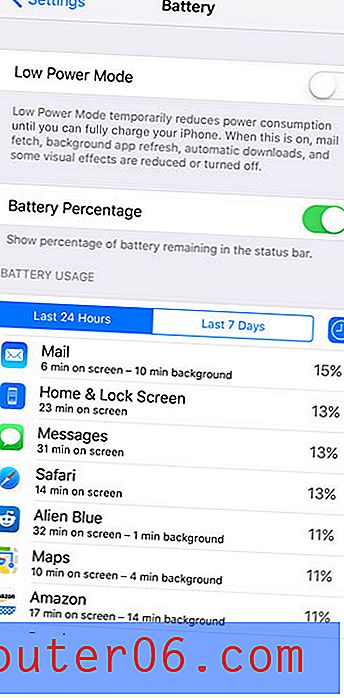
Jeśli zaktualizowałeś system iOS 9, dobrym pomysłem może być sprawdzenie ustawień Wi-Fi Assist na swoim urządzeniu. Ta funkcja ma na celu utrzymanie Cię w trybie online, jeśli sygnał Wi-Fi osłabnie, ale może spowodować użycie dużej ilości danych komórkowych.